PDF批量转换成JPG的方法
图片怎么转换为JPG图片转JPG的方法介绍
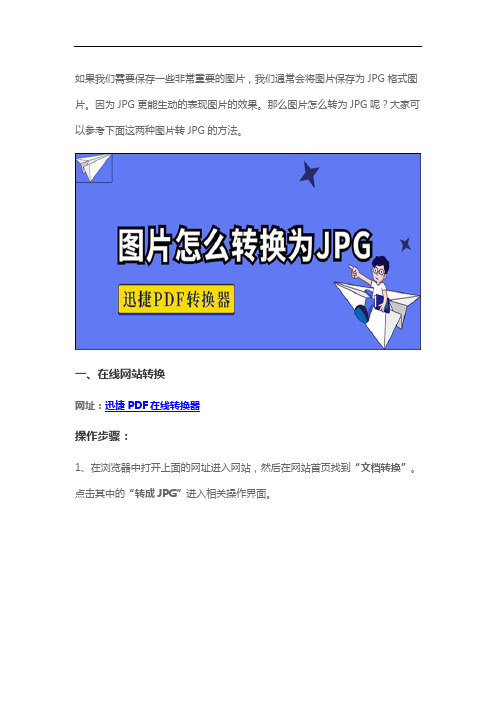
如果我们需要保存一些非常重要的图片,我们通常会将图片保存为JPG格式图片。
因为JPG更能生动的表现图片的效果。
那么图片怎么转为JPG呢?大家可以参考下面这两种图片转JPG的方法。
一、在线网站转换
网址:迅捷PDF在线转换器
操作步骤:
1、在浏览器中打开上面的网址进入网站,然后在网站首页找到“文档转换”。
点击其中的“转成JPG”进入相关操作界面。
2、然后点击页面中的“点击选择文件”将图片添加进去即可。
3、接着点击页面中的“继续添加”可以添加多个图片批量转为JPG格式,点击“获取二维码”或者是“立即下载”可以保存转换好的JPG文件。
这个在线网站功能丰富,不仅能实现PDF转Word,还能实现PDF压缩,图片转文字等功能哦,一款多用。
二、转换器转换
借助转换器:迅捷PDF转换器
免费下载
软件介绍:
迅捷PDF转换器是一款多功能的PDF转换软件。
它不仅可以完成PDF文件与其他文件之间的相互转换,如PDF转JPG还可以完成WPS转换、CAD转转换、图片转换。
操作步骤:
1、在迅捷PDF转换器的“图片格式转换”界面中,点击“图片转JPG”。
然后点击页面中的“点击或拖拽文件添加”将图片文件添加进去。
2、接着在页面中设置文件的输出目录。
然后点击“开始转换”就可以了。
3、转换完成之后,可以点击页面中的“打开”图片查看JPG图片。
以上就是图片转JPG的两种方法,大家可以根据自己的需要选择适合自己的方法,相信这两种方法都可以帮到你。
pdf转jpg的三个方法

pdf转jpg的三个方法将PDF 文件转换为JPG 图像有几种方法,下面列出了其中三种常见的方法:### 1. 使用Adobe Acrobat(付费工具):Adobe Acrobat是一种强大的PDF 编辑工具,可以轻松进行PDF 转换。
步骤如下:1. 打开PDF 文件。
2. 选择“文件”> “导出”> “图像”> “JPEG”。
3. 选择图像质量和输出文件夹,然后点击“保存”。
### 2. 使用在线PDF 转换工具:有很多在线工具可以将PDF 转换为JPG,例如SmallPDF、Zamzar、Online2PDF 等。
步骤通常是:1. 打开在线PDF 转换网站。
2. 上传你的PDF 文件。
3. 选择输出格式为JPG。
4. 执行转换并下载生成的JPG 文件。
### 3. 使用开源工具和库:使用一些开源的工具和库也可以进行PDF 到JPG 的转换。
其中一个常见的库是Poppler,它包含了一些命令行工具,比如`pdftoppm`,可以将PDF 转换为图像。
以下是使用Poppler 的示例:```bash# 安装Poppler 工具# 在Linux 上可以使用命令sudo apt-get install poppler-utils 安装# 使用pdftoppm 将PDF 转换为PPM 图像pdftoppm input.pdf output -jpeg```这将生成以数字命名的JPG 图像文件,例如`output-1.jpg`、`output-2.jpg` 等。
选择适合你需求的方法,具体取决于你的工作流程和转换要求。
如果需要批量处理文件,脚本或编程语言(如Python)结合相应的库可能是更好的选择。
pdf转换jpg在线转换器有哪些?好用免费的软件分享

pdf转换jpg在线转换器有哪些?好用免费的软件分享
pdf转换jpg在线转换器有哪些?很多时候,为了在电脑、手机上更快地打开文件,小伙伴们会选择、使用迅捷PDF在线转换器。
这个网站还挺好用的,支持免费转换pdf为jpg。
接下来,大家往下看看怎么用它把pdf转jpg。
该网站拥有许多pdf转换功能,点击页面上方【文档转换】导航键即可查看。
在【pdf转换】按键分类下,有pdf转word、pdf转图片、pdf转excel、pdf转txt以及pdf转html功能选项。
想要把pdf转换jpg的话,大家选择其中的【pdf转图片】功能就好啦。
进入到新的网站页面后,小伙伴们可在页面左侧选择需要的文档转换功能哦。
点击页面中间的【点击选择文件】按钮,只需稍等片刻,文件添加弹窗便会出现在大家的眼前。
进入弹窗,找到并选中需要转换成为jpg图片的pdf文件后,点击弹窗内【打开】按钮即可。
当然啦。
小伙伴们还需要在页面下方对文件转换格式进行选择、设置为jpg格式。
完成以上选项设置后,点击【继续添加(批量转换)】按键,把更多pdf格式文件给打开;点击【开始转换】按钮,由此进入pdf转jpg的格式文件过程啦。
(值得注意的是,已加密pdf先使用【pdf密码解除】功能加密pdf文件哦。
)
以上分享工具真的还挺好用的,支持免费转换pdf为jpg。
对这个文件格式转换过程还有疑问的话,小伙伴们可在文章下留言哦,下次继续解答一些其他的文件处理难题。
pdf转jpg的方法

pdf转jpg的方法PDF转JPG的方法有很多种,下面将以三种常用的方法进行介绍。
方法一:使用Adobe Acrobat Pro步骤:1.打开需要转换的PDF文件。
2.点击“文件”菜单,选择“导出到”选项,然后选择“图像”。
3.在弹出的对话框中,选择“JPEG”作为输出格式,并设置其他相关选项(如输出文件夹、图片质量等)。
4.点击“保存”按钮,选择要保存的位置。
5. Acrobat会将PDF文件中的每个页面都转换为单独的JPG图片。
方法二:使用在线转换工具除了专业的软件,还有一些在线转换工具可以将PDF转换为JPG格式。
步骤:1. 打开一个在线转换工具的网站(如Smallpdf、iLovePDF、PDF24等)。
2.选择“PDF转JPG”或类似的选项。
3.上传需要转换的PDF文件。
4.根据工具提供的选项,进行相关设置(如图片质量、图片大小等)。
5.点击“转换”或“开始转换”按钮,等待转换完成。
方法三:使用PDF阅读器并打印为JPG格式大多数PDF阅读器都支持打印功能,可以将PDF文件打印为图片格式。
这种方法适用于只需要转换少量PDF文件的情况。
步骤:1.打开需要转换的PDF文件。
2.点击“文件”菜单,选择“打印”选项。
3. 在打印对话框中,选择一个虚拟打印机,如“Microsoft Printto PDF”或“Adobe PDF”。
4.点击“打印”按钮。
5.在保存对话框中选择保存位置,并设置文件名和保存格式为“JPEG”。
6.点击“保存”按钮,保存PDF文件为JPG格式。
以上是三种常用的PDF转JPG的方法,你可以根据需要选择合适的方法进行转换。
如果需要频繁进行PDF转JPG操作,建议使用专业的PDF转换软件。
PDF怎么转JPG?这样做最简单

在日常的工作中,我们经常会将很多的格式文件转换成方便浏览的JPG格式图片来进行保存,以便于对文件的查看与使用。
而现如今在工作中使用较多的就是PDF文件,所以经常会需要将PDF转换为JPG格式。
今天就来教给大家把PDF 文件转换为JPG格式图片的方法。
教给大家的第一个方法是使用“PDF在线转换”将PDF转换为JPG。
我们在PDF 在线转换页面选择“PDF转JPG”功能,然后添加PDF文件进行在线转换。
使用“PDF在线转换”的方法操作很简单,但是转换出的JPG格式图片会出现内容格式错乱以及乱码等情况。
第二个方法是使用专业的PDF处理软件。
专业软件能简单快速的将PDF转换为JPG。
我们打开嗨格式PDF转换器,选择使用“PDF转图片”功能。
然后把需要转换的PDF文件添加到转换列表中。
为了提高文件较多时的转换效率,我们可以在转换列表中添加多个文件进行批量转换。
PDF文件添加好后,我们设置一下文件输出格式和输出目录,输出格式这里要选择“JPG”哦。
最后点击一下“开始转换”嗨格式PDF转换器转换文件速度很快,稍后我们就可以查看转换成的JPG图片
最后一个方法就是直接截图。
我们先打开需要转换的PDF文件,然后找到电脑中的截图工具对PDF文件进行截图。
使用截图法将PDF转为JPG操作很简单,但是截下来的图片分辨率较低,文件中内容会很模糊。
以上就是将PDF转JPG的三个操作方法,希望我的方法能够帮助到大家,其他PDF转换问题的方法会在我们的文章中持续更新,大家记得及时阅读哦~。
PDF怎么转换成JPG图片?这些PDF转图片方法要学会

PDF怎么转换成JPG图片?在不同的工作场景下,我们也要使用不同的格式文件来满足各自需求,例如当PDF文件页数太多导致文件太长,我们可以将PDF文件转换成图片,这样查看起来会方便许多。
PDF文件怎么才能转换成我们熟悉的JPG图片呢?下面就让我们来一起学习下PDF转图片的方法吧!
方法一:使用PDF转换器
PDF转换器可以用来将PDF文件转换成JPG图片。
这里我就使用【嗨格式PDF转换器】来演示一下这个转换流程。
我们在自己电脑上安装好PDF转换器之后,点击打开嗨格式PDF转换器,然后在软件的主界面中点击“PDF转文件”这个功能。
接着在“PDF转文件”功能中选择需要的“PDF转图片”选项,再将要转换的PDF文件选择添加到PDF转换器中。
文件添加完毕后,我们还需要选择下方文件的输出格式为“JPG”,也可以选择其他的图片格式。
选择好后点击“开始转换”,我们现在等着PDF 文件转换完成就可以了。
方法二:使用PDF编辑器
PDF编辑器也是可以被用来将PDF文件转换成JPG图片的,不过是通过另存为的方式进行转换。
首先打开一个PDF编辑器,然后点击“文件”选择打开一份PDF文件,接着再次点击“文件”选择其中的“另存为”。
PDF编辑器界面会立即弹出“另存为PDF”的对话框,我们点击对话框下方的“保存类型”选择为“JPEG”,同时根据自己的需要设置好保存的文件名和文件位置,最后点击保存,这样就可以将PDF文件转换成JPG图片了。
PDF怎么转换成JPG图片?以上分享的PDF转图片方法就是这个问题的答案了喔~大家在看完之后可以自己去试着转换一下,希望都可以成功将PDF转换成图片文件。
PDF怎么转换成JPG?图片高效的PDF转换方法你知道多少
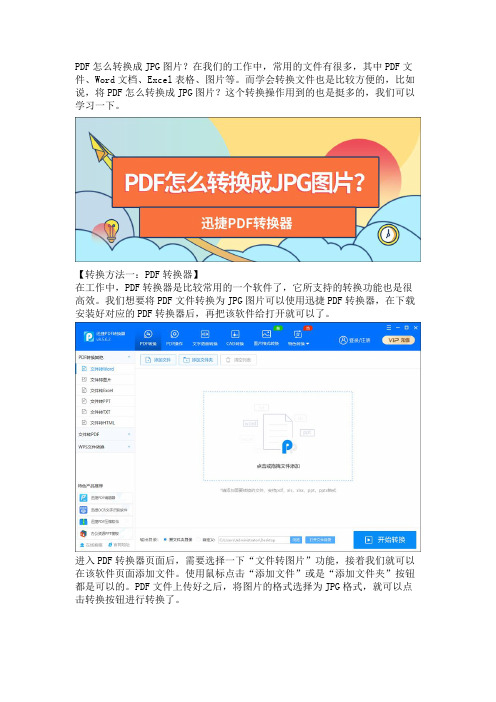
PDF怎么转换成JPG图片?在我们的工作中,常用的文件有很多,其中PDF文件、Word文档、Excel表格、图片等。
而学会转换文件也是比较方便的,比如说,将PDF怎么转换成JPG图片?这个转换操作用到的也是挺多的,我们可以学习一下。
【转换方法一:PDF转换器】
在工作中,PDF转换器是比较常用的一个软件了,它所支持的转换功能也是很高效。
我们想要将PDF文件转换为JPG图片可以使用迅捷PDF转换器,在下载安装好对应的PDF转换器后,再把该软件给打开就可以了。
进入PDF转换器页面后,需要选择一下“文件转图片”功能,接着我们就可以在该软件页面添加文件。
使用鼠标点击“添加文件”或是“添加文件夹”按钮都是可以的。
PDF文件上传好之后,将图片的格式选择为JPG格式,就可以点击转换按钮进行转换了。
【转换方法二:电脑截图】
如果PDF文件中的内容不太多的话,可以使用截图的方式,并且截图的方式比较灵活,可以将页面中需要的内容截取到一起。
先将PDF文件给打开,然后手动截取内容就可以了,截取好的图片大家记得保存好,可以整理到一个文件夹中进行保存。
【转换方法三:在线网站】
可以协助我们办公的工具,网站也是其中一个。
PDF在线网站也是可以实现PDF 转JPG图片。
当我们在浏览器中找到对应的网站后,就可以进入网站选择要使用的功能了。
然后将PDF文件上传至该网站,在自定义设置中,将需要调整的设置完善一下,这样我们就可以很快完成PDF文件的转换了。
PDF怎么转换成JPG图片?以上的几种方法就是可以的了,大家在操作中遇到问题的话,可以一起讨论一下哦!。
应用ICEpdf实现将PDF文档转换为JPEG格式图片的开发环境配置和应用示例
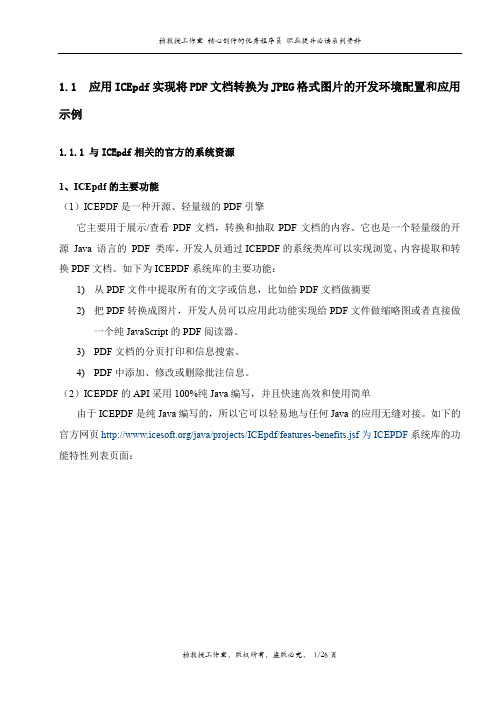
1.1应用ICEpdf实现将PDF文档转换为JPEG格式图片的开发环境配置和应用示例1.1.1与ICEpdf相关的官方的系统资源1、ICEpdf的主要功能(1)ICEPDF是一种开源、轻量级的PDF引擎它主要用于展示/查看PDF文档,转换和抽取PDF文档的内容。
它也是一个轻量级的开源Java 语言的PDF 类库,开发人员通过ICEPDF的系统类库可以实现浏览、内容提取和转换PDF文档。
如下为ICEPDF系统库的主要功能:1)从PDF文件中提取所有的文字或信息,比如给PDF文档做摘要2)把PDF转换成图片,开发人员可以应用此功能实现给PDF文件做缩略图或者直接做一个纯JavaScript的PDF阅读器。
3)PDF文档的分页打印和信息搜索。
4)PDF中添加、修改或删除批注信息。
(2)ICEPDF的API采用100%纯Java编写,并且快速高效和使用简单由于ICEPDF是纯Java编写的,所以它可以轻易地与任何Java的应用无缝对接。
如下的官方网页/java/projects/ICEpdf/features-benefits.jsf为ICEPDF系统库的功能特性列表页面:2、ICEpdf系统的官网页面/java/home.jsf3、介绍ICEpdf系统功能的官方网页/java/projects/ICEpdf/overview.jsf4、ICEpdf系统的技术说明在线文档读者可以在官方网页/java/projects/ICEpdf/documentation.jsf在线浏览ICEpdf系统的技术说明在线文档资料。
如下示图为ICEpdf系统的API在线文档的局部截图:如下示图为ICEpdf系统的开发者技术支持的在线文档的局部截图:5、ICEpdf系统的官方示例读者可以在官方网页/java/demos/icepdf-demos.jsf在线浏览ICEpdf 系统的官方示例。
点击其中的“View Demo”的超链接,将可以在线浏览ICEpdf系统的官方示例。
- 1、下载文档前请自行甄别文档内容的完整性,平台不提供额外的编辑、内容补充、找答案等附加服务。
- 2、"仅部分预览"的文档,不可在线预览部分如存在完整性等问题,可反馈申请退款(可完整预览的文档不适用该条件!)。
- 3、如文档侵犯您的权益,请联系客服反馈,我们会尽快为您处理(人工客服工作时间:9:00-18:30)。
PDF批量转换成JPG的方法
step1:下载一个软件名称叫做PDFZilla的软件,友情提示,可以直接在迅雷里面搜索“PDFZilla V1.2免安装版”
这个版本,是绿化版,不用安装,很不错,而且总共就6M多一点,很厚道的大小
Step2:解压缩文件,因为是免安装的,所以很方便。
直接点击下面的.exe文件运行
step3:运行之后,就可以看到下面这个界面了,虽然是英文版本,但是这个程度的英文,应该对大家来说不是很难,而且这个软件不仅可以将PDF转换成JPG,还可以转换成word 文档和TXT,还有HTML等等,总之,是灰常强大的哈~
STEP4:好啦,不是要将PDF转换成图片吗,那么就点击第二个按钮
STEP5:然后按照下面的示意图,你就可以去倒杯咖啡,坐等批量处理的结果啦。
哈哈,很方便吧~~~~。
